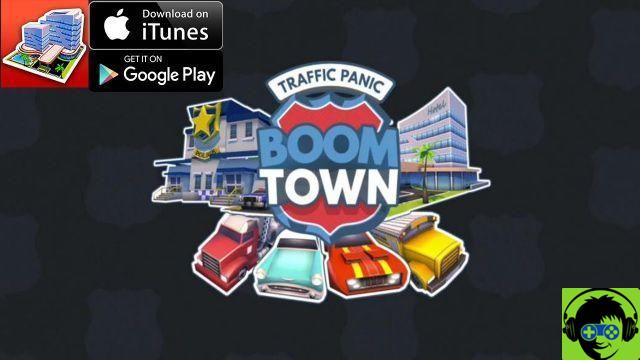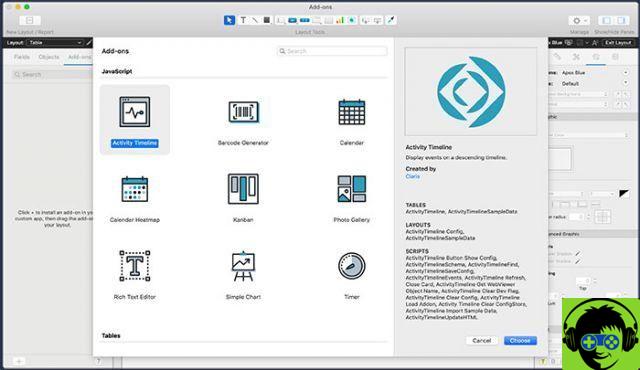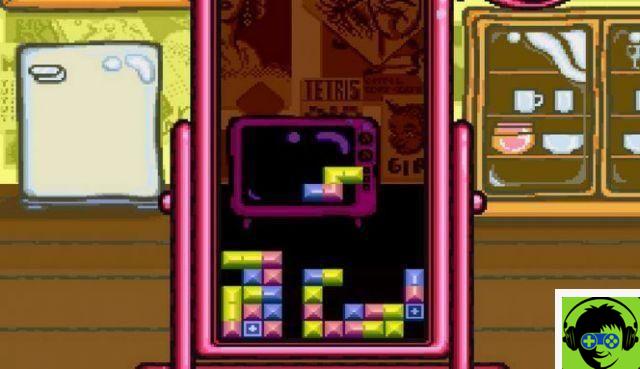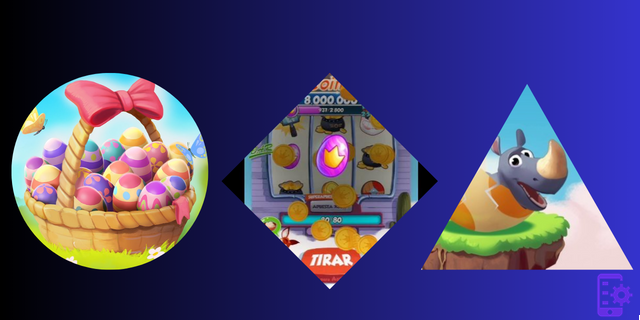¿Alguna vez deseó no tener que bajar al Muelle para acceder a la Papelera? Aquí te decimos cómo hacerlo.
Si trabaja con muchos archivos temporales (es decir, los necesita por un tiempo pero luego ya no los necesita), es probable que haga lo mismo que nosotros y los envíe a la Papelera para que no interfieran con su flujo de trabajo.
De esta forma la Papelera de Reciclaje se convierte en una carpeta más del Escritorio (de hecho lo es) en la que se acumulan decenas de archivos: documentos, capturas de pantalla, imágenes, sonidos, carpetas,… hasta el día de su vaciado. Ese gran día cuando usas el atajo de teclado "Vaciar papelera" (en nuestra humilde opinión, podría salir del Finder y estar disponible en el menú de Apple) Comando + Shift + Retroceso o en el menú Finder selecciona Vaciar papelera y sorpréndete (o no , depende del tiempo que tenga) cómo recupera espacio en el disco duro.
Si desea ver el espacio libre en el disco duro y cómo se recupera cuando vacía la papelera de reciclaje, debe ir a Finder> Pantalla> Mostrar barra de estado.
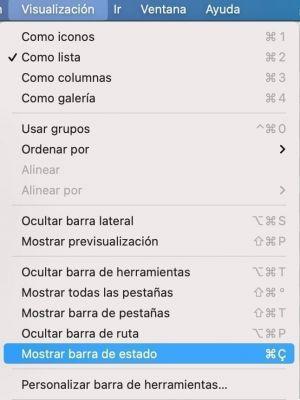
El problema es cuando necesitas recuperar un archivo que ya has "almacenado" en la Papelera de Reciclaje. Usa el mouse para bajar a la esquina inferior derecha de la pantalla (especialmente si usas dos pantallas, una encima de la otra), haz clic en la Papelera y espera a que se abra una ventana del Finder con su contenido para poder ubicar lo que buscamos. necesitar.
Lamentablemente no es tan sencillo como con el resto de carpetas, que se pueden arrastrar a la barra lateral para tenerlas disponibles. La carpeta Papelera está oculta en macOS, por lo que deberemos hacerla visible mediante Terminal. Afortunadamente, hay cuatro pasos simples:
Abre Terminal (Aplicaciones > Utilidades > Terminal).
Copie y pegue este comando:
defaults write AppleShowAllFiles com.apple.finder VERDADERO

Presione la tecla Enter para ejecutar el comando. Reinicie Finder desde la Terminal escribiendo (copiar y pegar)
killall Finder
Presione la tecla Intro para ejecutar el comando Cuando abra una nueva ventana del Finder, deberá ir al primer nivel de su usuario (puede usar las teclas Comando + Flecha arriba para subir).
Sabrás que las carpetas ocultas ahora son visibles porque las verás con una transparencia (planas, se ven pero no se deben ver)

Ubique la carpeta .rash (o Papelera, si tiene un sistema en español) y arrástrela a la barra lateral del Finder. Si al abrir una ventana del Finder no se muestra la barra lateral, vaya a Finder> Ver> Mostrar barra lateral.

Para ocultar las carpetas que deberían volver a ser invisibles, vuelva a Terminal y copie y pegue este comando:
los valores predeterminados escriben com.apple.finder AppleShowAllFiles FALSE
Presione la tecla Enter para ejecutar el comando y reinicie el Finder nuevamente con el mismo comando que usamos anteriormente.
killall Finder
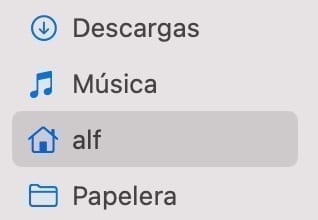
Cada vez que abra una ventana del Finder, tendrá su carpeta Papelera para un acceso rápido.
refrescar
El comentario de Groodo nos recuerda que la combinación de teclas Comando + Shift + Punto (.) muestra directamente las carpetas ocultas, sin tener que ir a la Terminal.
La forma de usarlo sería la siguiente: En la barra de menú del Finder, seleccione Ir > Carpeta contenedora.
Una vez que esté en la carpeta de su usuario (necesita ver el nombre de su usuario en la parte superior de la ventana del Finder), presione la combinación de teclas mencionada (Comando + Shift +). Y aparecerán las carpetas invisibles.